一.官网下载MySQL
MySQL :: Download MySQL Community Server
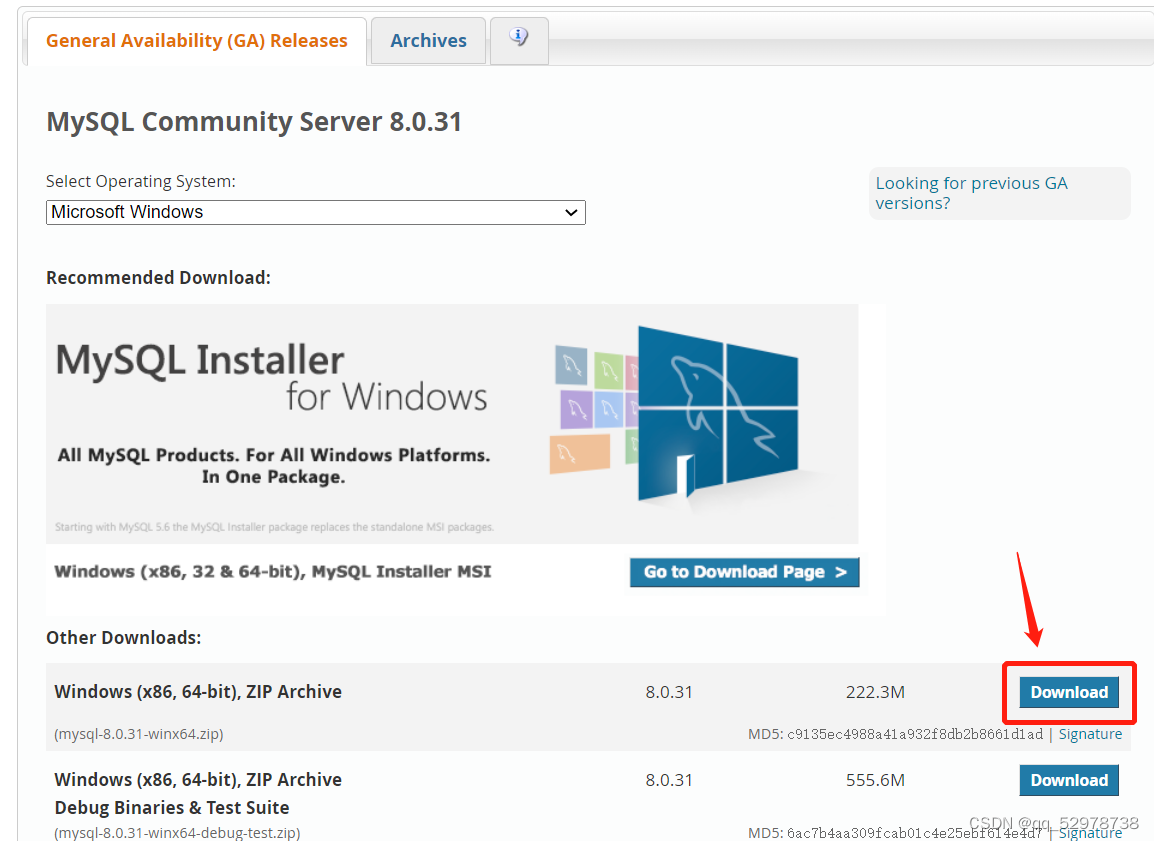
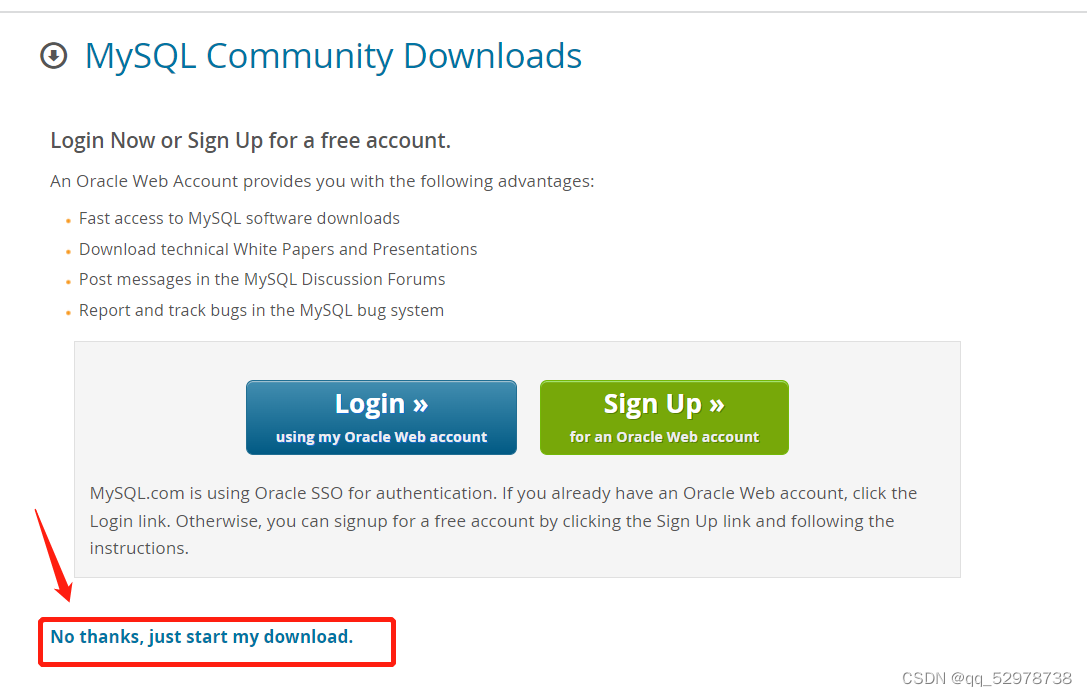
二.解压
将压缩包放到自己想要安装的路径,然后解压
注:文件路径不能包含中文
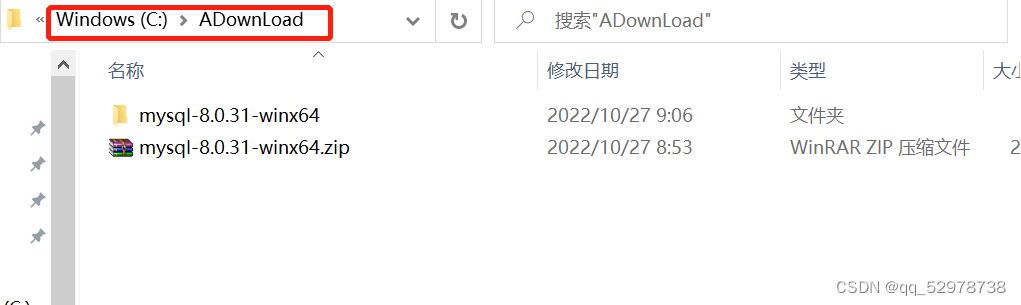
三.安装
1.以管理员权限打开cmd命令行
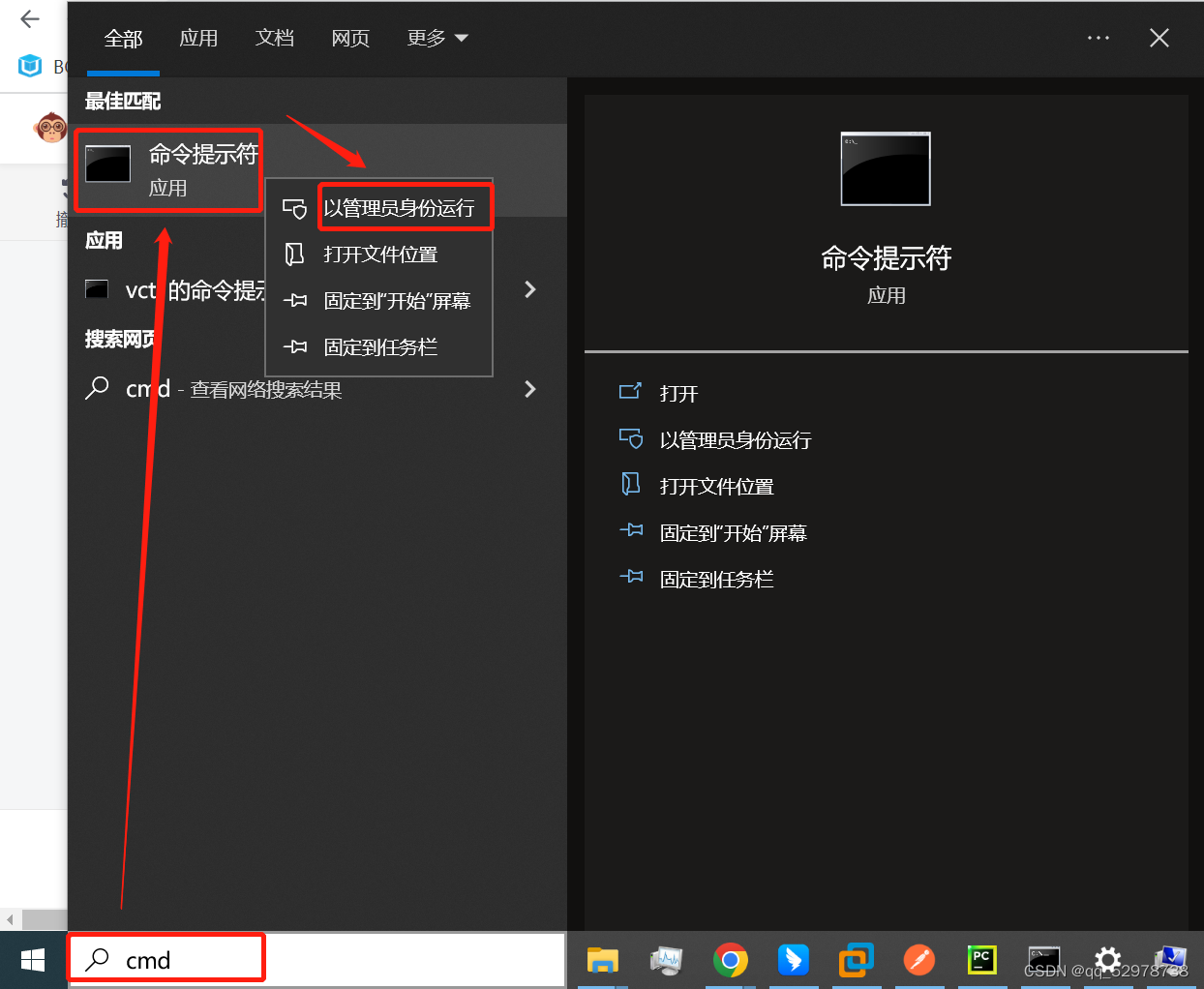
2.切换到安装目录下的bin目录
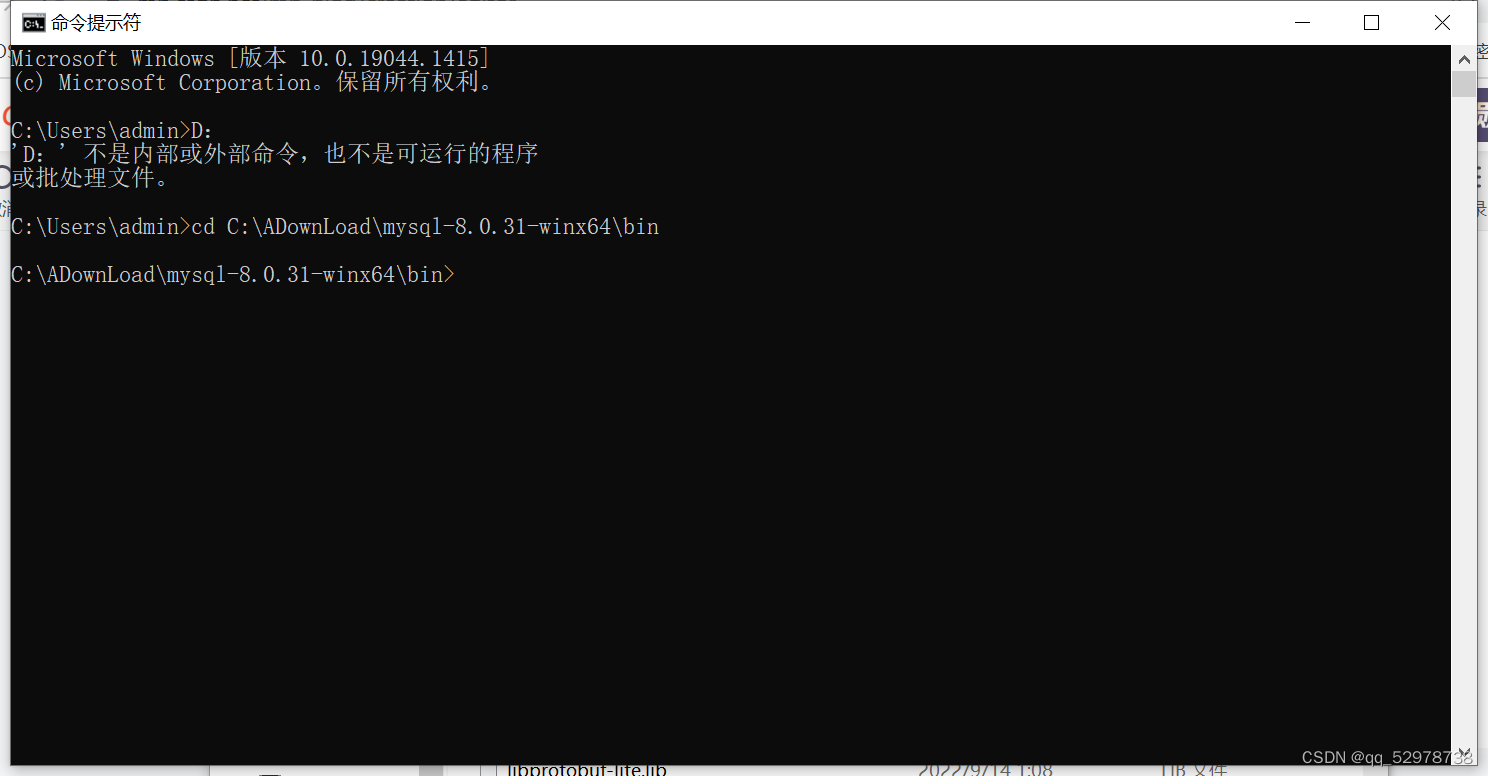
注:如果不存放在c盘,需要切换盘符。

3.安装mysql
mysqld --install
4.初始化mysql,记住初始化密码

5.启动mysql服务

6.登录mysql,输入刚才的密码
mysql -u root -p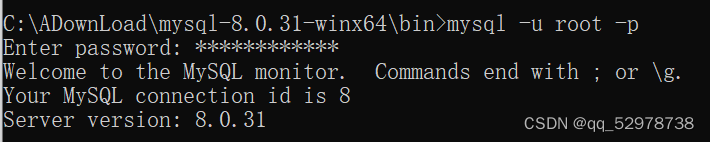
7.修改密码
alter user 'root'@'localhost' identified by '123456'; 下图方框内为你自己设置的新密码,命令中密码为123456
四、设置全局变量
1、右键“我的电脑-->属性-->高级系统设置-->环境变量”
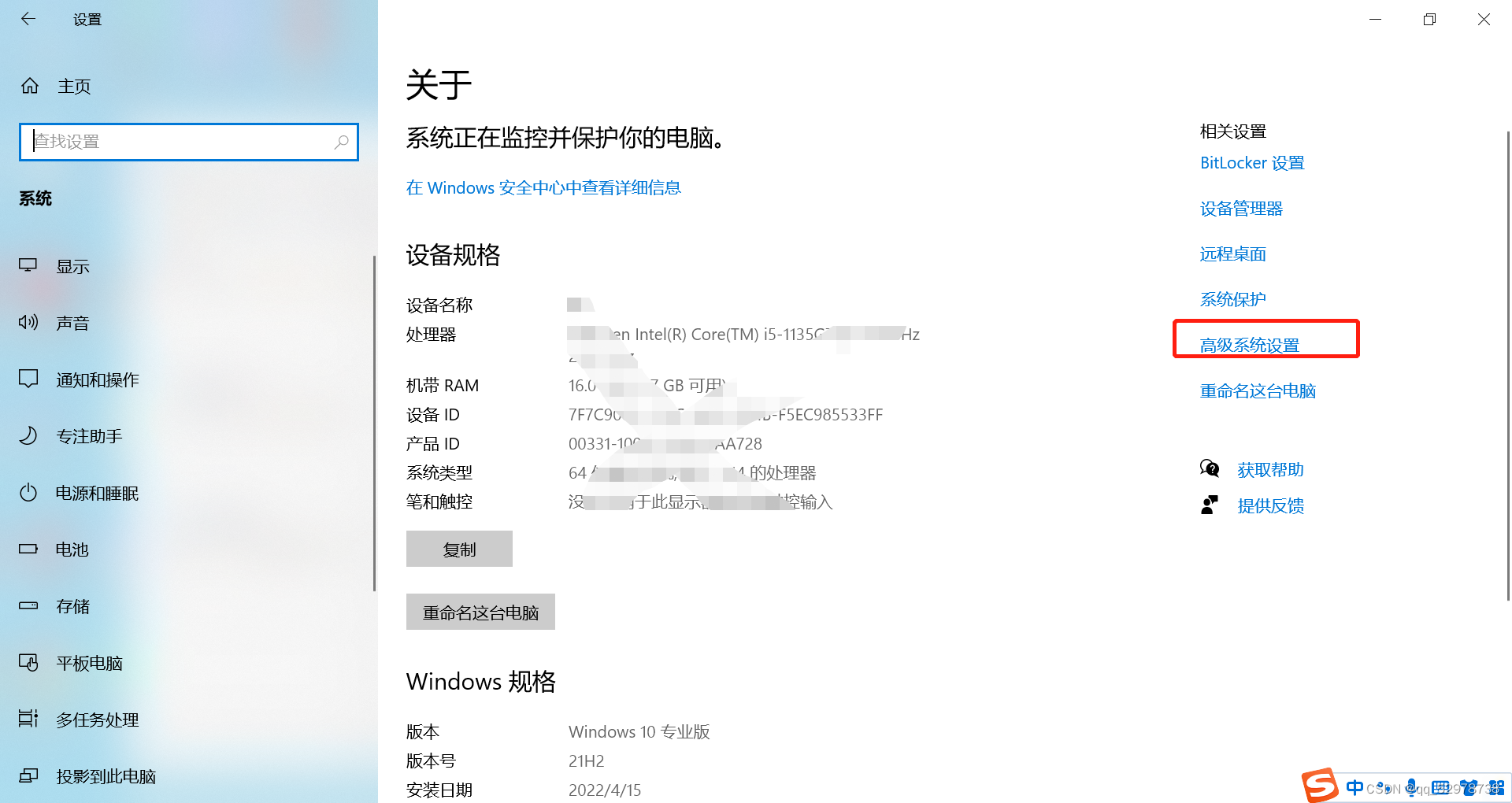
2.双击path
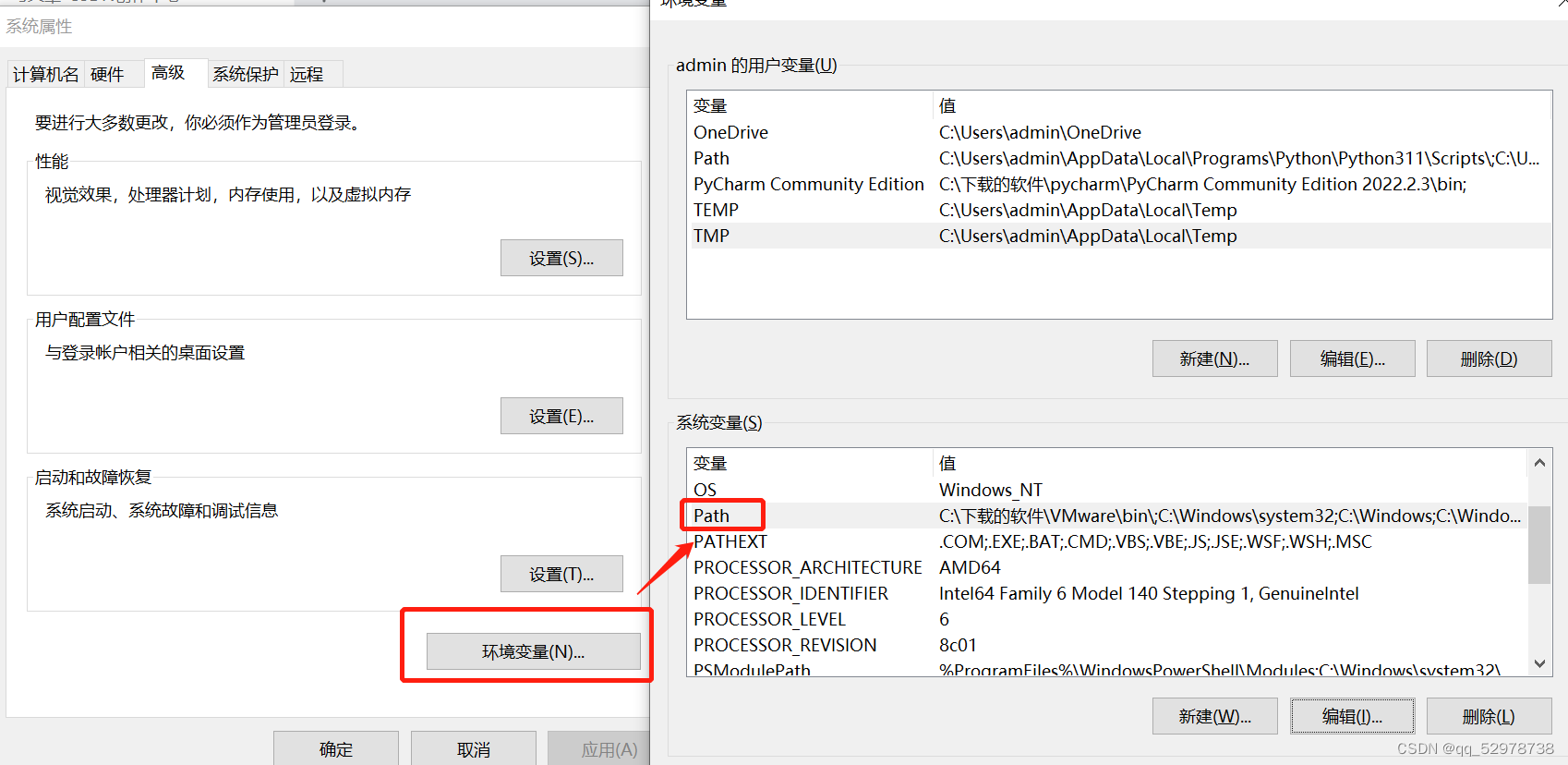 路径为安装目录的bin目录
路径为安装目录的bin目录
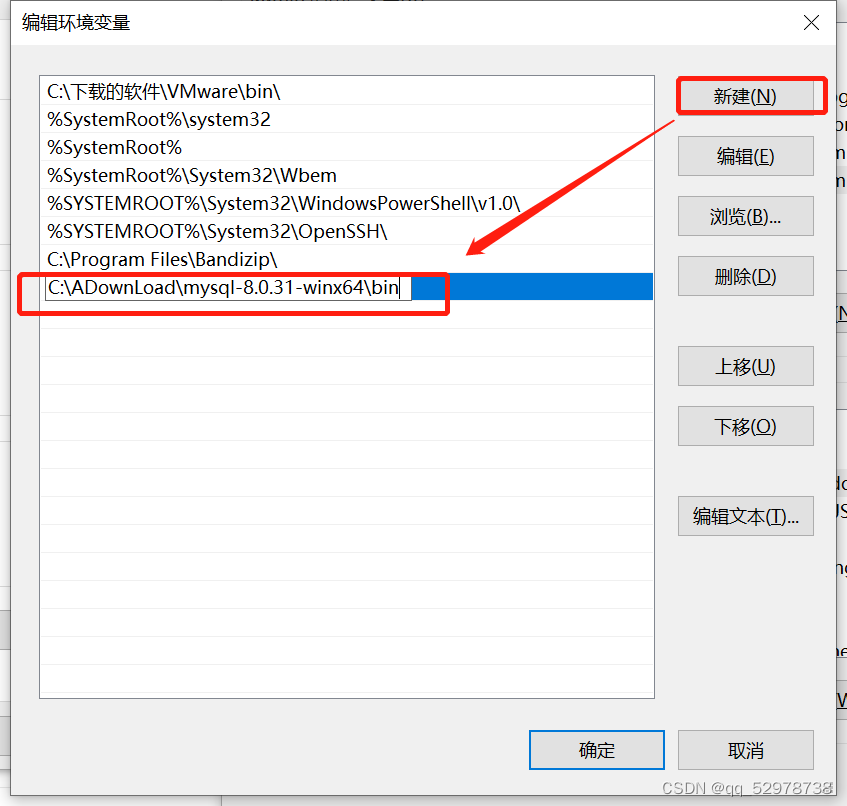 注:记得点确定
注:记得点确定
五、设置配置文件
在安装目录下创建my.ini配置文件(先创建.txt文件,编辑好后改名为.ini文件)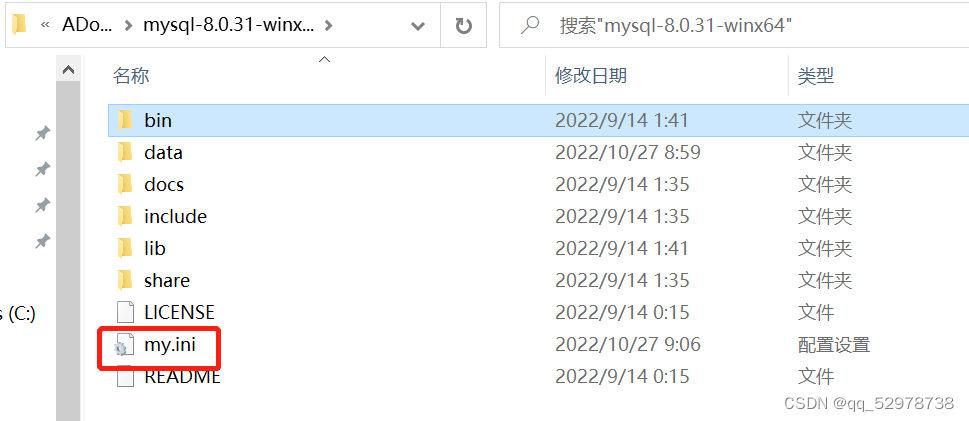
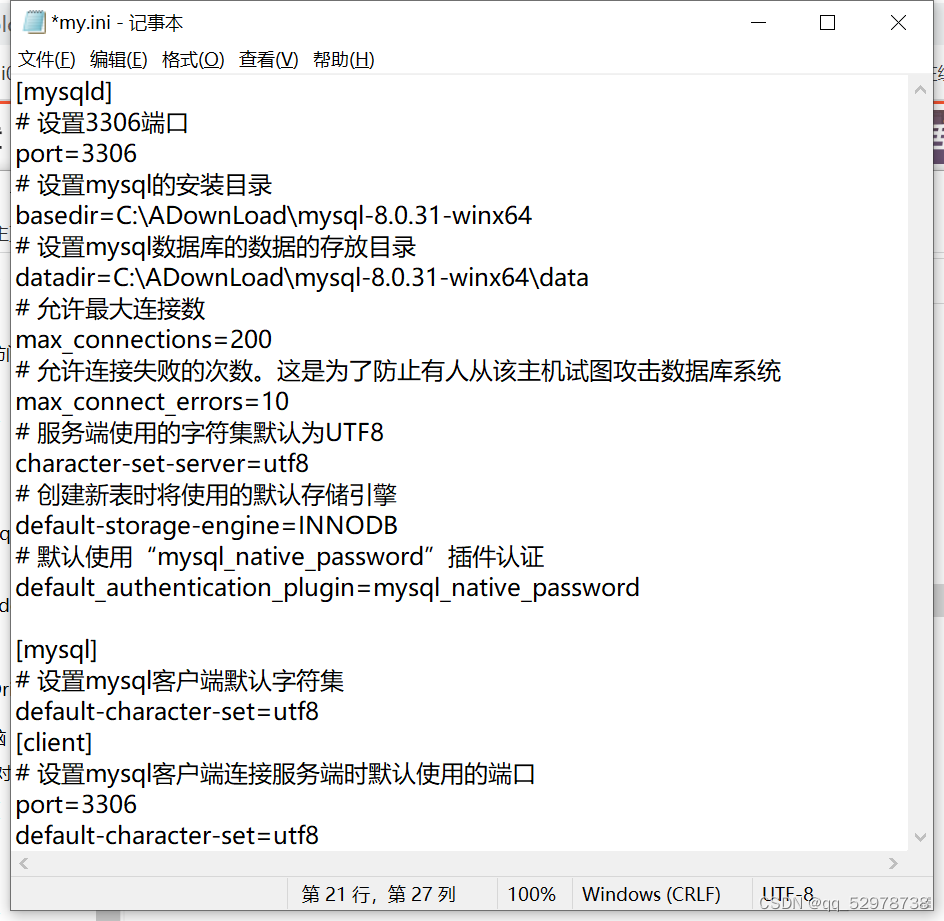
内容如下:
[mysqld]
# 设置3306端口
port=3306
# 设置mysql的安装目录
basedir=C:\ADownLoad\mysql-8.0.31-winx64
# 设置mysql数据库的数据的存放目录
datadir=C:\ADownLoad\mysql-8.0.31-winx64\data
# 允许最大连接数
max_connections=200
# 允许连接失败的次数。这是为了防止有人从该主机试图攻击数据库系统
max_connect_errors=10
# 服务端使用的字符集默认为UTF8
character-set-server=utf8
# 创建新表时将使用的默认存储引擎
default-storage-engine=INNODB
# 默认使用“mysql_native_password”插件认证
default_authentication_plugin=mysql_native_password
[mysql]
# 设置mysql客户端默认字符集
default-character-set=utf8
[client]
# 设置mysql客户端连接服务端时默认使用的端口
port=3306
default-character-set=utf8六、开启远程访问
1.mysql运行远程访问
(1)mysql版本在8.0以下的
GRANT ALL PRIVILEGES ON *.* TO 'root'@'%' IDENTIFIED BY 'root' WITH GRANT OPTION;
(2)mysql版本在8.0以上的,或者1中的方法报错的
创建用户
CREATE USER '用户名'@'host' IDENTIFIED BY '密码';授权
grant all privileges on *.* to '用户名'@'%' with grant option;刷新权限
flush privileges;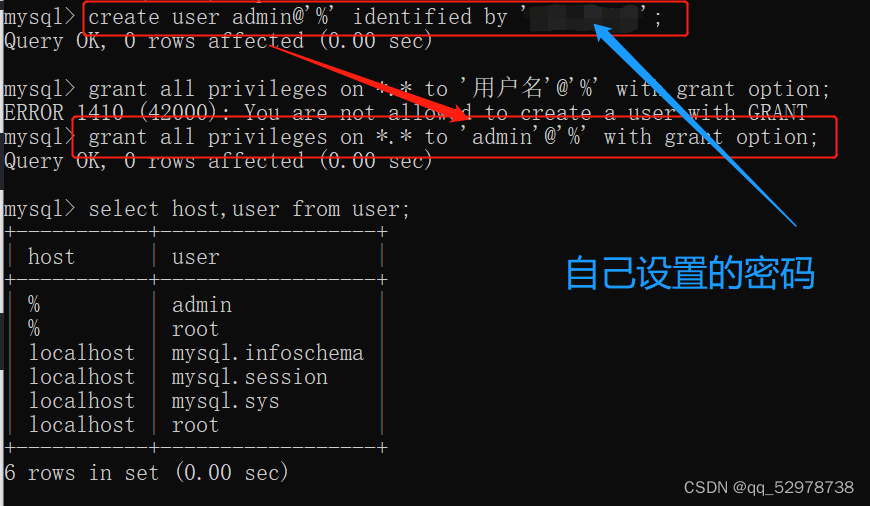
2.防火墙允许连接
(1)打开控制面板–》系统和安全–》windows防火墙–》高级设置
入站规则–》新建规则–》端口–》TCP、本地特定端口填写80,3306–》最后的名称是mysqlport
(2)同样步骤创建出站规则
七、完成
使用Navicat连接mysql即可
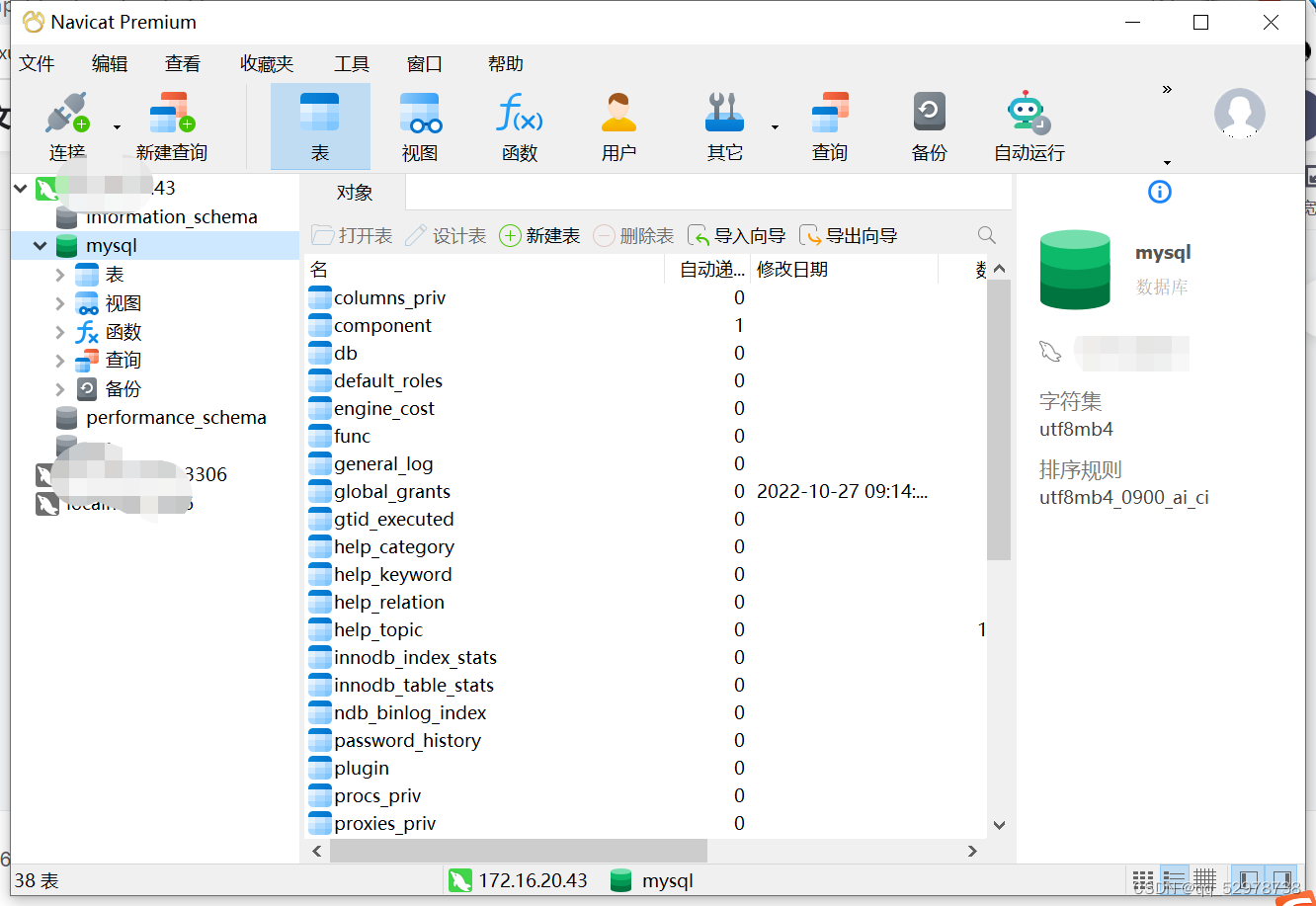





















 6843
6843











 被折叠的 条评论
为什么被折叠?
被折叠的 条评论
为什么被折叠?








